FreeHand イラストレーションの読み込み
次に、最初のチュートリアルで作成したロゴを読み込みます。最初のチュートリアルを完了していない場合でも、完成済みのロゴが用意されています。
| 1 |
[ファイル]-[読み込み] を選択します。 |
| 2 |
次のいずれかの操作を行います。 |
| 最初のチュートリアルを完了している場合は、"FHMX_Tutorial"フォルダを参照し、"mylogo.fh11" ファイルをダブルクリックします。 | |
| 最初のチュートリアルを完了していない場合は、"FHMX_Tutorial/Complete"フォルダを参照し、"logo.fh11" ファイルをダブルクリックします。 | |
| 読み込みポインタが表示されます。 | |
| 3 |
次の図に示す位置に読み込みポインタを移動します。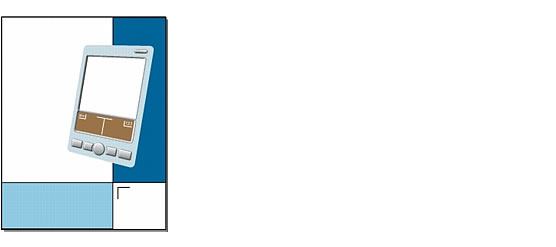 |
| 4 |
クリックしてロゴを配置します。 |
必要に応じて、キーボードの矢印キーを使用して、下の例のような配置になるように読み込まれたロゴを再配置します。デフォルトでは、矢印キーを使用すると 1 ピクセル単位でロゴの位置を微調整できます。Shift キーを押したまま矢印キーを押すと、10 ピクセル単位で移動します。 |
|
| メモ: [カーソル距離] コマンドを使用すると、矢印キーによってオブジェクトが移動する距離をカスタマイズできます。詳細については、『FreeHand MX ユーザーガイド』を参照するか、FreeHand ヘルプのトピックを検索してください。 | |
| 5 |
レイヤーパネルが表示されていない場合は、[ウィンドウ]-[レイヤー] を選択します。 |
| 読み込まれたロゴは、Logo という名前のレイヤー上にあります。最初のチュートリアルを完了した場合、このレイヤーは "mylogo.fh11" ファイル内で作成しました。レイヤー名は、他の FreeHand ファイルを読み込むときに、グラフィックの内容と共に読み込まれます。 | |
| 6 |
Logo レイヤーの横にある錠のアイコンをクリックします。これによりレイヤーがロックされるので、後で誤ってその内容を移動してしまうことがありません。 |
ヒント: 継続する前に、[ファイル]-[保存] を選択します。作業内容が失われないように、頻繁に保存することをお勧めします。
 |
 |
 |